เช่นเดียวกับ ฮาร์ดแวร์ ซึ่งเป็นส่วนหนึ่งของคอมพิวเตอร์ของเรา ส่วนประกอบที่เกี่ยวข้องกับการเชื่อมต่ออินเทอร์เน็ตก็มีความสำคัญเช่นกัน มากขึ้นในวันนี้เมื่อเราใช้เวลาส่วนที่ดีของเซสชันกับคอมพิวเตอร์ เชื่อมต่อกับงานใดงานหนึ่ง
ทั้งหมดที่เราขอเกี่ยวกับการเชื่อมต่อนี้คือความเสถียร ความเร็ว และความน่าเชื่อถือ แม้ว่าโชคไม่ดีที่เราไม่ได้มีการเชื่อมต่อตลอดเวลาก็ตาม เราใช้อินเทอร์เน็ตสำหรับทั้งงานอาชีพและงานยามว่าง แต่อย่างไรก็ตาม เราไม่ต้องการให้ล้มเหลว เวลาที่เราทำงานหรือเล่นกับเรา Windows- คอมพิวเตอร์ทั่วไป เราต้องการให้การเชื่อมต่อนั้นรวดเร็วและไม่ถูกตัด แต่อย่างที่เราพูด ความมั่นคงที่เราแสวงหาไม่ได้ดีอย่างที่ควรจะเป็นเสมอไป

เราบอกคุณทั้งหมดนี้เพราะเราจะพยายามให้วิธีแก้ปัญหาในการตรวจสอบและแก้ไขปัญหาเกี่ยวกับการเชื่อมต่อ และในกรณีที่คุณมีปัญหากับการเชื่อมต่ออินเทอร์เน็ต สิ่งแรกที่คุณควรทำคือค้นหาข้อมูลเพิ่มเติมเกี่ยวกับความล้มเหลวนั้น สำหรับสิ่งนี้เราสามารถใช้ .ได้มากมาย ซอฟแวร์ , ทั้งแบบฉบับของ ไมโครซอฟท์ ระบบปฏิบัติการและภายนอก อย่างไรก็ตาม ในบรรทัดเดียวกันนี้ เราจะพูดถึงวิธีง่ายๆ ในการวิเคราะห์ว่าการเชื่อมต่อของเราเสถียรหรือไม่ วิธีนี้จะช่วยให้เราสามารถวางมาตรการที่เหมาะสมเพื่อแก้ไขปัญหาได้
บันทึกการไม่ใช้งานเครือข่ายดีอย่างไร
เมื่อพูดทั้งหมดนี้แล้ว หนึ่งในวิธีแก้ปัญหาที่เราสามารถใช้ดำเนินการในภายหลังคือโดย การบันทึกการหยุดทำงานของเครือข่าย . วิธีนี้จะช่วยให้เราระบุได้ว่าข้อบกพร่องอยู่ที่ไหน และเหตุใดการเชื่อมต่ออินเทอร์เน็ตของเราจึงถูกตัดขาดเป็นครั้งคราว เป็นมูลค่าการกล่าวขวัญว่าการมีบันทึกการหยุดทำงานของเครือข่ายนั้นมีประโยชน์มาก โดยเฉพาะอย่างยิ่ง สามารถช่วยเราในการตรวจสอบว่าเป็นปัญหาแบบสุ่มจากส่วนของเรา หรือความล้มเหลวที่สำคัญกว่าในส่วนของผู้ให้บริการของเรา
สำหรับบรรดาของคุณที่คิดว่านี่อาจเป็นงานที่ยาก เราจะช่วยคุณ และนั่นก็คือ ผู้ใช้ Windows เมื่อมาถึงสถานการณ์นี้ ก็สามารถใช้โปรแกรมง่ายๆ ที่จะมีประโยชน์มาก เราอ้างถึงโปรแกรมที่เรียกว่า Internet Check ซึ่งเป็นยูทิลิตี้ง่าย ๆ ที่บันทึกเวลาของการตัดการเชื่อมต่ออินเทอร์เน็ตจากเครือข่ายของคุณ หากเราต้องการรับประโยชน์จากสิ่งที่เสนอให้เรา เราต้องทำเท่านั้น ดาวน์โหลดได้จากลิงค์นี้ . แสดงความคิดเห็นว่าเป็นโปรแกรมโอเพ่นซอร์สและฟรีทั้งหมด
หากเรามีปัญหากับการเชื่อมต่อที่เราต้องการให้คุณวัดการตัด เราสามารถทำได้ด้วยตนเองเสมอ แต่ความจริงก็คือมันค่อนข้างยากที่จะติดตามข้อมูลนี้ด้วยตนเองและอย่างแม่นยำ ดังนั้นจึงเก็บบันทึกปัญหาการเชื่อมต่อ นี้ทำได้โดย ไฟล์ข้อความธรรมดา ที่ทุกคนสามารถเข้าใจและเป็นประโยชน์สำหรับการวัดเหล่านี้
วัดความเสถียรของการเชื่อมต่อใน Windows
เราจะบอกคุณว่ายูทิลิตีที่เราสามารถติดตั้งและใช้งานบนคอมพิวเตอร์ที่ใช้ Windows ได้นี้มีอินเทอร์เฟซที่ใช้งานง่ายมาก
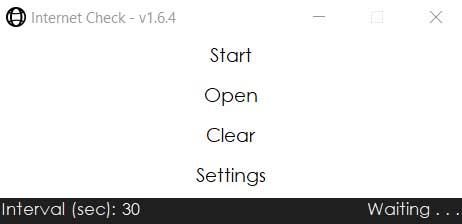
ความจริงก็คือยูทิลิตี้นี้ถูกสร้างขึ้นเพื่อให้บริการผู้ใช้ทุกประเภท แม้ว่าจะไม่ได้มีความรู้เกี่ยวกับปัญหาเหล่านี้มากนักก็ตาม เพื่อเริ่มทำงานและรับรายงานที่ต้องการเกี่ยวกับ การเชื่อมต่อ สิ่งที่เราต้องทำคือคลิกเริ่ม ในขณะนั้นโปรแกรมจะเริ่มตรวจสอบสถานะการเชื่อมต่ออินเทอร์เน็ตของเรา เราจะรู้เรื่องนี้เพราะคำว่า Running จะปรากฏที่มุมล่างขวาของหน้าต่าง
สิ่งที่ดีที่สุดเกี่ยวกับโซลูชัน Windows นี้คือการทำงานในเบื้องหลัง สิ่งนี้ทำให้เรามีโอกาสย่อขนาดและใช้คอมพิวเตอร์ต่อไปได้ตามปกติและทำงานได้ตามปกติ แต่เป็นไปได้ที่เราพบว่าการเชื่อมต่ออินเทอร์เน็ตที่เราใช้ถูกตัดออกเป็นครั้งคราว ณ ขณะนั้น สิ่งที่เราต้องทำคือกลับมาที่ เช็คอินเตอร์เน็ต อินเทอร์เฟซและคลิกที่ปุ่มเปิด
ในเวลานั้น หน้าต่างข้อมูลใหม่จะเปิดขึ้นพร้อมกับบันทึกกิจกรรมและการไม่ใช้งานของการเชื่อมต่อของเรา ในนั้นเราสามารถเห็นได้ค่อนข้างง่ายว่าเครือข่ายหยุดทำงานมาระยะหนึ่งแล้วและเมื่อมันเกิดขึ้น
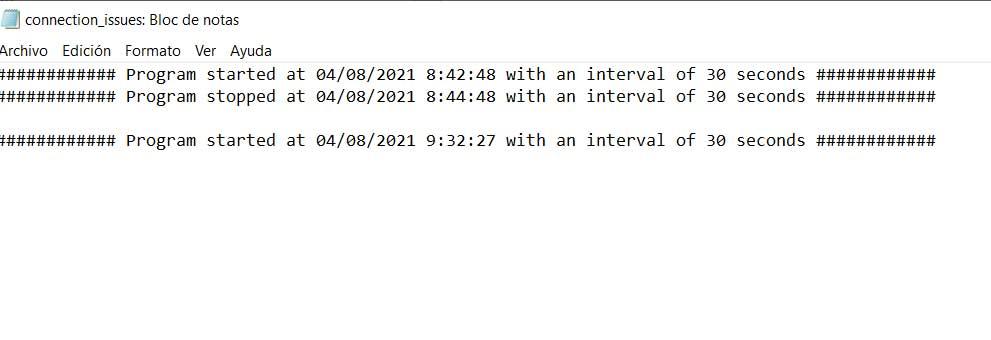
นี่คือสิ่งที่ทำได้เนื่องจาก Internet Check ping เซิร์ฟเวอร์ Google และ Cloudflare ทุกๆ 30 วินาที หากเครื่องมือสามารถเชื่อมต่อได้ จะไม่มีการบันทึกข้อมูลใดๆ อย่างไรก็ตาม ในกรณีที่ ปิง ล้มเหลว โปรแกรมจะบันทึกการประทับเวลา สิ่งนี้จะบ่งชี้ว่าเมื่อ ปัญหา เกิดขึ้นพร้อมกับสถานะของข้อผิดพลาด
ปรับแต่งการแสดงข้อผิดพลาดในการเชื่อมต่อ
บอกว่าในรายงานนี้ เรามีความเป็นไปได้ที่จะลบข้อมูลที่บันทึกไว้ในเอกสารได้ตลอดเวลา เรายังลบได้เฉพาะที่ไม่เกี่ยวข้องเท่านั้น แต่มีพารามิเตอร์บางอย่างที่เราสามารถแก้ไขได้ที่นี่ เพื่อปรับปรุงการทำงานของโปรแกรม ซึ่งจะช่วยให้เราได้รับรายงานการเชื่อมต่อที่เหมาะสมมากขึ้นสำหรับสิ่งที่เราต้องการจริงๆ
ตัวอย่างเช่น เมื่อโปรแกรมหยุดทำงาน ที่มุมล่างซ้าย เราสามารถแก้ไข ทดสอบ ช่วงเวลา ตั้งค่าไว้ที่ 30 วินาที แต่เราสามารถเพิ่มหรือลดได้
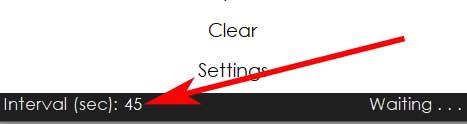
แต่นั่นไม่ใช่ทั้งหมด เนื่องจาก Internet Check มีการตั้งค่าอื่นๆ ที่เราสามารถปรับแต่งได้ สำหรับสิ่งนี้ที่เราบอกคุณ เราจะต้องคลิกที่ปุ่มการตั้งค่าของอินเทอร์เฟซหลักของแอปพลิเคชันเท่านั้น สิ่งนี้จะนำเราไปสู่หน้าต่างใหม่ซึ่งเราสามารถดำเนินการเปลี่ยนแปลงต่างๆ ใน ซอฟต์แวร์ควบคุมการเชื่อมต่อ . ดังนั้นเราจึงสามารถเริ่มต้นโปรแกรมด้วย Windows เปลี่ยนเป็นโหมดมืดหรือระบุประเภทของข้อมูลที่เราต้องการเพิ่มลงในบันทึกการเชื่อมต่อ
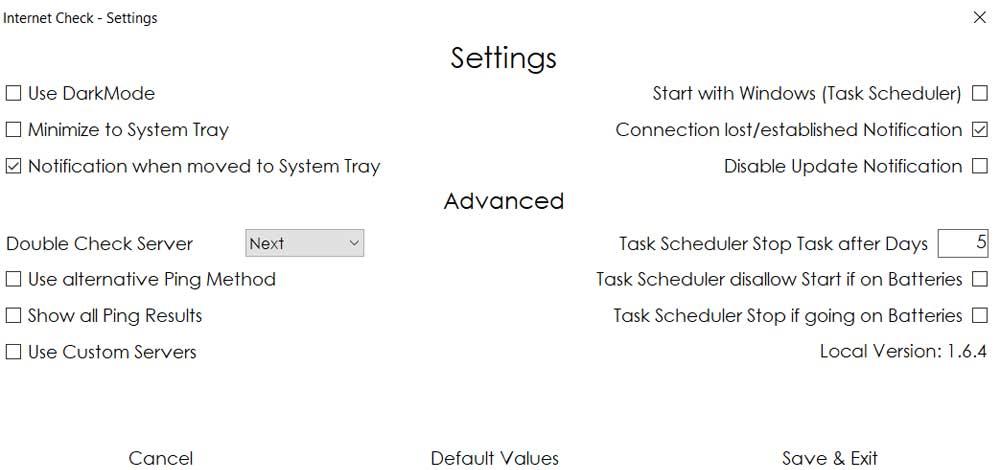
ข้อมูลทั้งหมดที่ให้ไว้ที่นี่ไม่ทางใดก็ทางหนึ่งจะช่วยให้เราทราบว่าปัญหาอยู่ที่ใด ของความล้มเหลวในการเชื่อมต่อคือ บนคอมพิวเตอร์ Windows ของเรา สำหรับสิ่งนี้ เราเพียงต้องรู้วิธีตีความข้อมูลที่นำเสนอในรายงานการลงทะเบียนนี้เท่านั้น นอกจากนี้ ต้องขอบคุณพารามิเตอร์การกำหนดค่า เราจึงสามารถชี้แจงโซลูชันซอฟต์แวร์ตามความต้องการของเราได้
